Tako kot njegov predhodnik Windows 7, Windows 8 vam omogoča tudi nastavitev barve oken in opravilne vrstice. Microsoft je celo uvedel samodejno barvno funkcijo v operacijskem sistemu Windows 8, ki samodejno spremeni barvo opravilne vrstice in okna oken, da se ujemajo z barvo ozadja.
Poleg teh funkcij lahko v izdaji Windows Preview Release nastavite različne barve za robove opravilne vrstice in okna. Iz nekega razloga je Microsoft to malo funkcijo odstranil iz končne izdaje (RTM). Na srečo, majhen registracija poteg vam omogoča, da nastavite različne barve za opravilni vrstici in okna meje v Windows 8 RTM.

OPOMBA: Ta trik samodejno nastavi belo barvo na rob oken in ne omogoča nastavitve barve po meri na rob oken. Na primer, tega trika ne morete uporabiti za nastavitev zelene barve v opravilni vrstici in modro do obrobe okna.
Preprosto sledite spodnjim navodilom, da omogočite funkcijo in nato nastavite različne barve okna okna in opravilne vrstice v sistemu Windows 8.
Metoda 1
1. korak: Prenesite Aero8Tuner s tega mesta. Izvlecite datoteko zip, da dobite Aero8Tuner.
2. korak: Zaženite orodje, onemogočite možnost Omogoči barvanje oken, da nastavite belo barvo na rob oken.
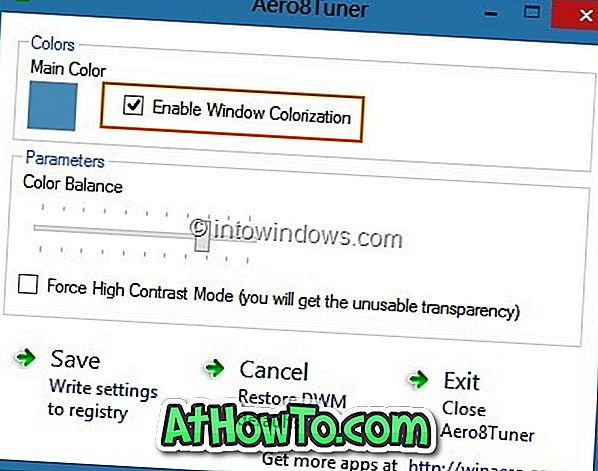
Metoda 2
1. korak: Odprite urejevalnik registra. To storite tako, da istočasno pritisnete tipke Windows + R, da odprete pogovorno okno Zaženi, v polje vpišite Regedit.exe in pritisnite tipko enter. Za poziv UAC kliknite Da.
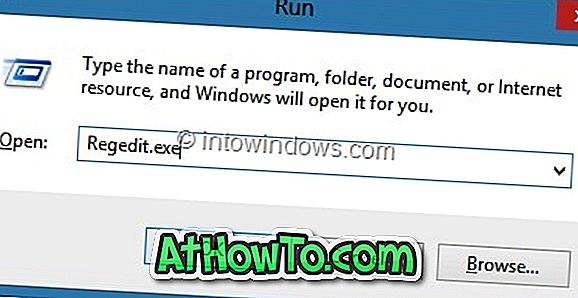
2. korak: Ko se urejevalnik registra zažene, pojdite na naslednji ključ:
HKEY_CURRENT_USER Programska oprema Microsoft Windows DWM
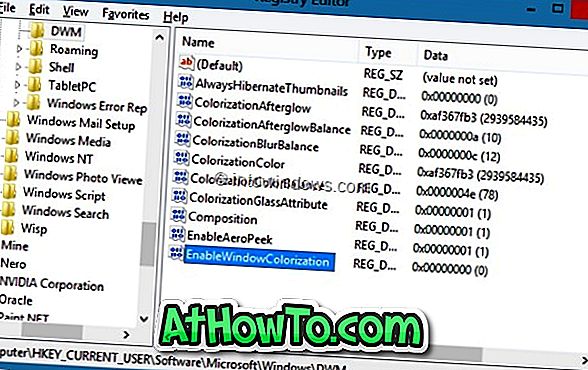
3. korak: Na desni strani dvokliknite EnableWindowColorization in spremenite privzete vrednosti podatkov na 1. Zaprite urejevalnik registra.
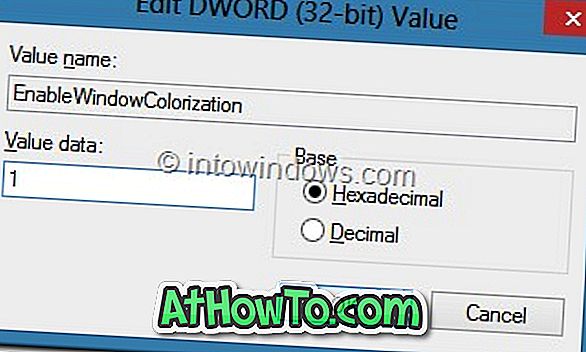
4. korak: Če si želite ogledati različne barve na robu opravilne vrstice in okna, morate znova zagnati program Windows Window Manager (DWM). To storite tako, da odprete upravitelj opravil, kliknete Več podrobnosti, da vidite vse potekajoče procese, z desno tipko miške kliknete Upravitelj oken namizja, nato pa Končaj nalogo.
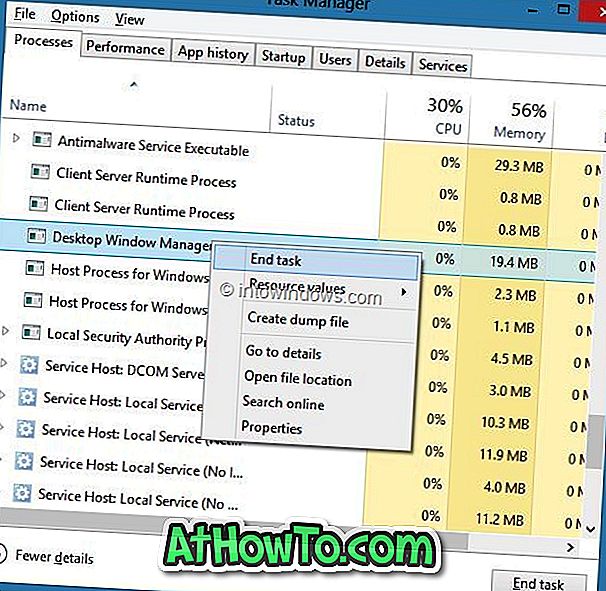
5. korak: Videli boste potrditveno pogovorno okno. Omogoči opustitev neshranjenih podatkov in možnost zaustavitve (ne skrbite, ne bo zaustavila ali znova zagnala računalnika) in nato kliknite gumb za zaustavitev, da znova zaženete upravitelja namizja. Končali ste! Zdaj bi morali videti belo barvo oken oken.
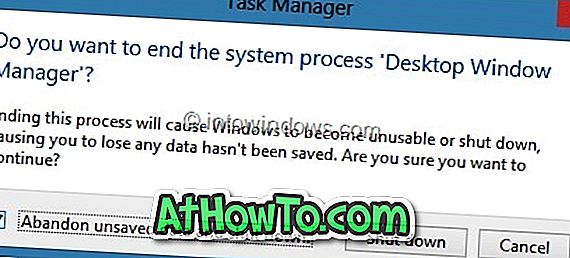
Kako zmanjšati velikost okna meje v Windows 8 vodnik lahko tudi vas zanimajo.














